Korištenje alata za popravljanje DLL-a vrlo je učinkovito u ovoj situaciji
- FirewallAPI.dll također je poznat kao Windows Defender Firewall API i to je legitimna datoteka koju je napravio Microsoft.
- Međutim, mnogi naši čitatelji prijavili su mnoge pogreške povezane s ovim DLL-om uzrokovane nedostatkom ili oštećenjem datoteka.
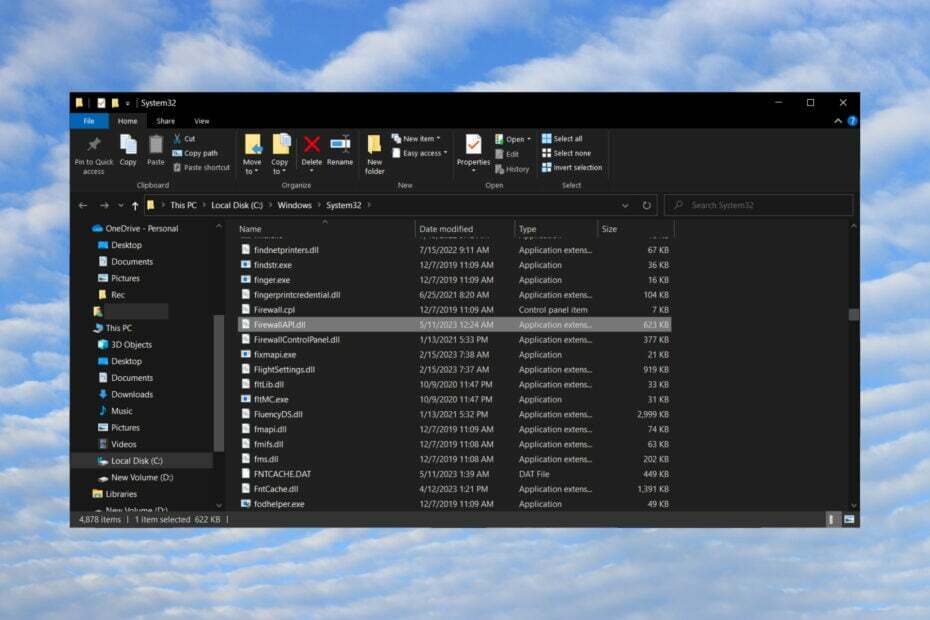
xINSTALIRAJTE KLIKOM NA PREUZMI DATOTEKU
- Preuzmite i instalirajte Fortect na vašem računalu.
- Pokrenite alat i Započnite skeniranje kako biste pronašli DLL datoteke koje bi mogle uzrokovati probleme s računalom.
- Kliknite desnom tipkom miša na Započni popravak za zamjenu pokvarenih DLL-ova radnim verzijama.
- Fortect je preuzeo 0 čitatelja ovog mjeseca.
FirewallAPI.dll je DLL koji je napravio Microsoft i poznat je kao Windows Defender Firewall API datoteka. Najviše ga koriste
Microsoft Office Access 2010 no mnogi naši čitatelji žalili su se na višestruke pogreške koje uzrokuje FirewallAPI.dll. Ovdje ćete saznati sve o ovoj DLL datoteci i kako popraviti pogreške u njoj.Što je FirewallAPI.dll i koje pogreške uzrokuje?
Kao što smo gore spomenuli, FirewallAPI.dll je DLL datoteka koja pohranjuje informacije i upute za izvršne (EXE) datoteke. Stvoren je kako bi više aplikacija imalo odgovarajuću raspodjelu memorije i učinilo vaše računalo učinkovitijim kada ih pokreće.
Međutim, FirewallAPI.dll nedostaje, oštećuje se i proizvodi pogreške kao što su one navedene u nastavku:
- FirewallAPI.dll nije moguće pronaći.
- Nije moguće registrirati FirewallAPI.dll.
- Nije uspjelo učitavanje FirewallAPI.dll.
- Datoteka FirewallAPI.dll nedostaje ili je oštećena.
- Kršenje pristupa na adresi – FirewallAPI.dll.
- Ne mogu pronaći C:\Windows\Temp\527D94AF-D053-4381-B105-0D815D53791E\wow64_networking-mpssvc-svc_31bf3856ad364e35_10.0.16299.967_none_b1e2101e67140208\Vatrozid API.dll.
- Ne mogu pokrenuti Microsoft Office Access 2010. Potrebna komponenta nedostaje: FirewallAPI.dll. Ponovno instalirajte Microsoft Office Access 2010.
- Aplikacija se nije uspjela pokrenuti jer FirewallAPI.dll nije pronađen.
- Ova se aplikacija nije uspjela pokrenuti jer FirewallAPI.dll nije pronađen.
- Naši čitatelji također su se susreli s greškama FirewallAPI.dll 80201, 80202, 80204, 80205 i 80206.
Sve ove pogreške uzrokovane su nedostatkom ili oštećenjem FirewallAPI.dll. Uzroci ovog problema kreću se od slučajnog brisanja, infekcije virusom ili zlonamjernim softverom do oštećene sistemske datoteke i aplikacije koje koriste datoteku.
Kako mogu popraviti pogreške FirewallAPI.dll?
Prije nego što prijeđete na kompliciranija rješenja, izvršite sljedeće preduvjetne metode:
- Obavezno instalirajte sva moguća ažuriranja OS-a i softvera, posebno za zahvaćenu aplikaciju.
- Pokušajte ponovno instalirati aplikaciju koja pokreće pogrešku, kao što je Microsoft Office Access 2010.
Ako ova rješenja nisu bila učinkovita, počnite primjenjivati rješenja u nastavku.
1. Koristite popravljač DLL-a
Ručno ponovno instaliranje FirewallAPI.dll riskantan je pothvat, pa u ovom slučaju toplo preporučujemo korištenje DLL popravljač.
2. Pokrenite SFC skeniranje
- Kliknite na traži gumb na programskoj traci, upišite cmdi odaberite Pokreni kao administrator od rezultata.
- Sada upišite ili zalijepite sljedeću naredbu i pritisnite Unesi da ga pokrenete:
sfc /scannow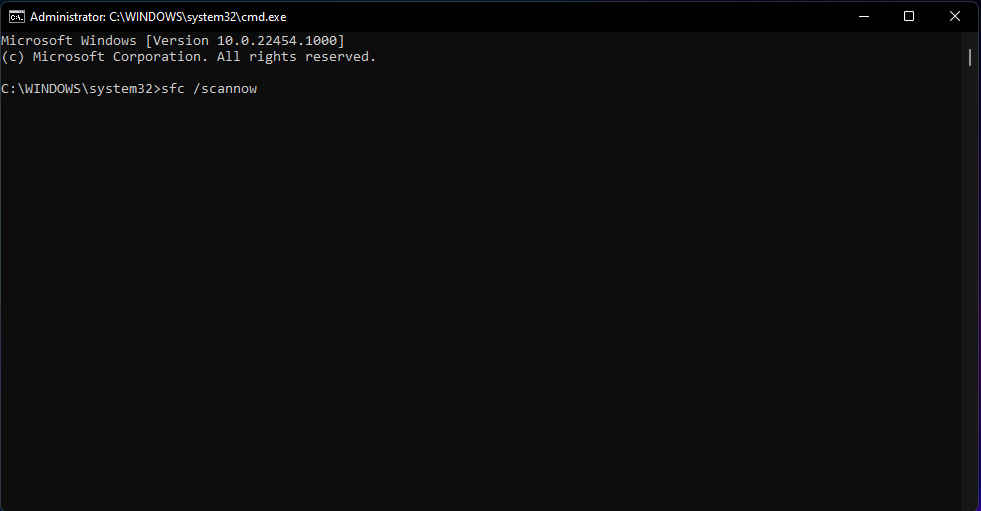
- Pričekajte da skeniranje završi, zatim ponovno pokrenite računalo i pogledajte je li pogreška FirewallAPI.dll ispravljena.
Provjera sistemskih datoteka je učinkovit Windows alat koji otkriva i popravlja oštećenu sistemsku datoteku tako da može biti vrlo učinkovit za popravljanje pogreške FirewallAPI.dll.
3. Izvršite potpuno skeniranje virusa
- Kliknite na traži ikona, vrsta sigurnost prozora, i otvorite aplikaciju iz rezultata.
-
Izaberi Zaštita od virusa i prijetnji.

- Zatim odaberite Opcije skeniranja.
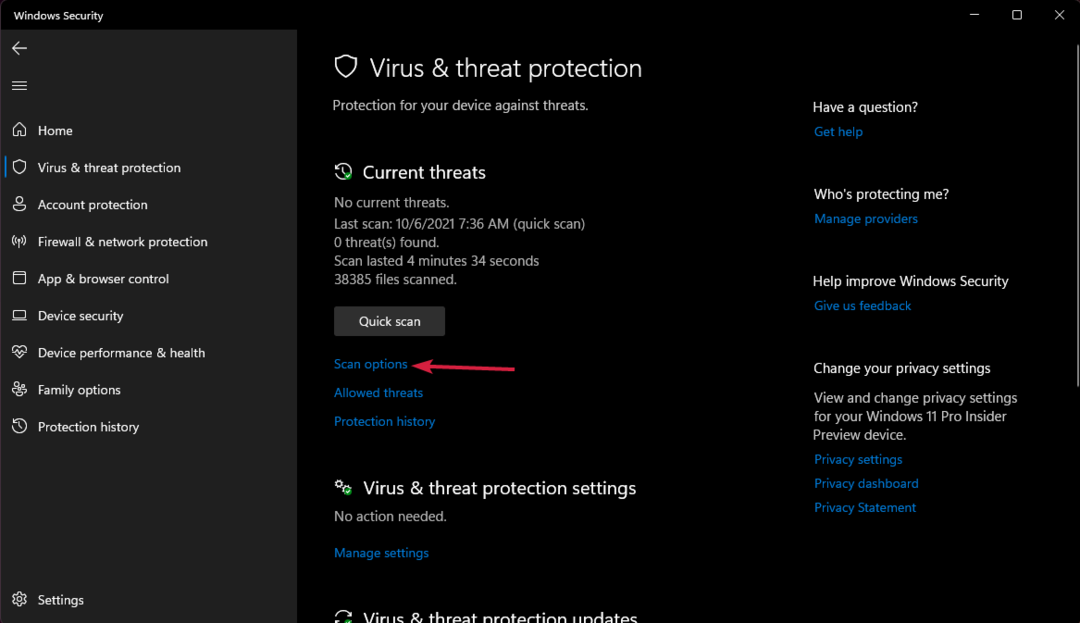
- Provjeri Kompletno skeniranje okvir i pritisnite Skeniraj sada gumb ispod.
Ako je vaše računalo zaraženo virusom ili zlonamjernim softverom, mogli bi petljati sa sistemskim datotekama i FirewallAPI.dll.
Skeniranje vašeg računala pomoću programa Windows Defender moglo bi biti učinkovito, ali preporučujemo da skenirate svoj sustav pomoću snažniji antivirusni program treće strane.
4. Izvršite vraćanje sustava
Ovo rješenje vratit će vaš sustav u prošlost pa ako ste instalirali bilo koji softver nakon te instance, on više neće biti dostupan.
- Kliknite na traži ikona, vrsta stvoriti točku vraćanjai kliknite aplikaciju u rezultatima.
- Sada kliknite na Vraćanje sustava dugme.

- Zatim odaberite točku vraćanja koja ima datum prije nego što se ovaj problem dogodio i kliknite Sljedeći.
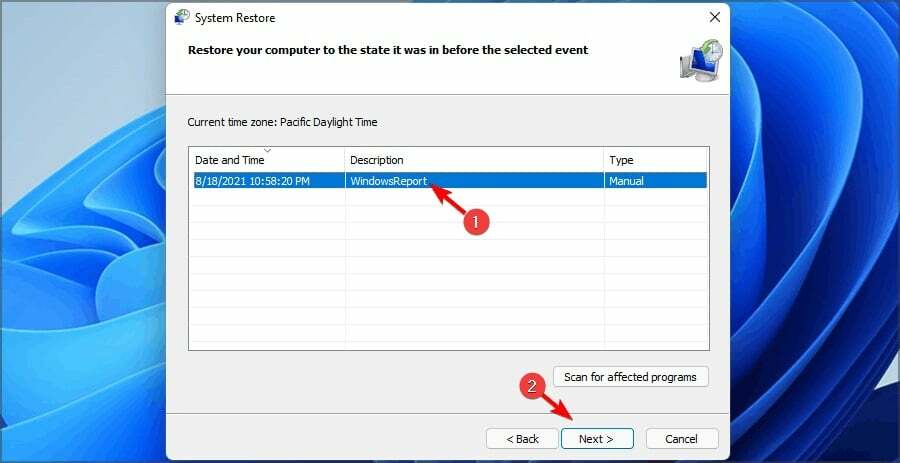
- Potvrdite svoj izbor da izvršite restauraciju.
Vraćanje sustava je poput vremenske kapsule za vaše računalo i vratit će vaš sustav na prethodnu točku u vremenu prije nego što se ikada dogodila pogreška FirewallAPI.dll tako da će riješiti problem.
Ovo su najučinkovitija rješenja za ispravljanje pogrešaka FirewallAPI.dll i nadamo se da vaše računalo i aplikacije sada ispravno funkcioniraju.
Međutim, ako je situacija ozbiljnija, morat ćete vratite svoj Windows 11 na tvorničke postavke.
Za bilo kakva pitanja ili druga održiva rješenja, javite nam u odjeljku za komentare u nastavku.
Još uvijek imate problema?
SPONZORIRANO
Ako gornji prijedlozi nisu riješili vaš problem, vaše računalo bi moglo imati ozbiljnijih problema sa sustavom Windows. Predlažemo da odaberete sveobuhvatno rješenje poput Fortect za učinkovito rješavanje problema. Nakon instalacije samo kliknite Pogledaj&popravi tipku, a zatim pritisnite Započni popravak.


